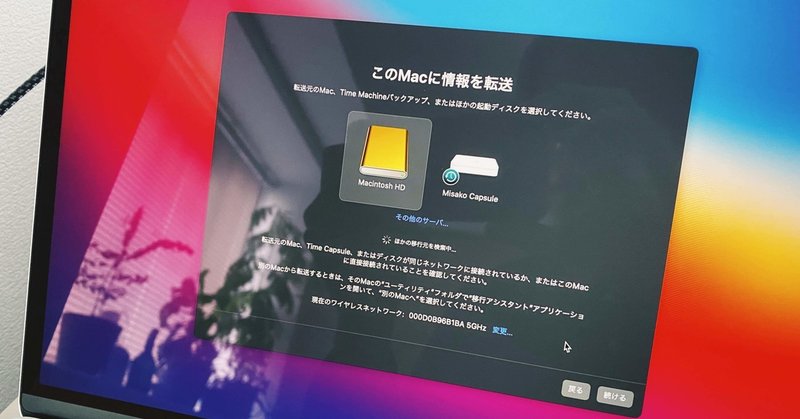
M1 MacBook Air到着!移行の仕方、必ず入れるアプリ、おすすめアクセサリを書いてみるよ
4年前に購入した13インチMacBook Proもそろそろ乗り換えどきかな…と思っていたタイミングで、待望のM1チップ(Apple Silicon)を搭載したMacが発表!
仕事で使うメインマシンを新商品に変えるのはトラブルのリスクもあるから少しだけ躊躇したけど、圧倒的なスペックと価格(安い!)に負けて発表されたその日に注文したのでした。
購入したのはMacBook Air
iPhone、iPadと同様のファンレス仕様にロマンを感じたのと、SSDが512GB以上の仕様ではM1のスペックがProと同じだったこと、あとは持ち運ぶことが多いので、110gの差でMacBook Airを選ぶことにしました。
USキーボードのこだわりがあるので(そろそろこっちをデフォルトにして欲しい)、Appleのオンラインストアで注文。メモリは16GB、SSDは1TBに増量しておいた。SSDはこれまでが512GBだったけど、不足することが多かったので。
これまで使っていたMacからの移行の仕方
移行前、移行後両方のMacからアプリケーション→ユーティリティ→移行アシスタントを起動することで、すべてのデータや設定事項を移行することができる。Wi-Fi経由だと11時間という恐ろしい予想時間が表示されたので、慌ててケーブル接続に変更。
USB3.1のケーブルが必要なので、持っていない人は購入が必要。純正のThunderboltケーブルは4500円と高価なので、僕はこれを使いました。ちなみに本体付属の電源アダプターに付いてくるUSB-Cケーブルは移行アシスタントで使えないそうなので注意!
移行前のMacをコマンド+Tを押しながら起動してターゲットディスクモードにして、Mac同士をケーブルで繋ぎ、移行先のMacの移行アシスタントで移行元を指定し、1時間ほどで無事に移行は完了しました。
ファーストインプレッション
・11月の段階では多くのアプリがM1チップに対応しておらず、速さはあまり実感できず。ただ、エミュレーションで動いているにしては、普段仕事で使っているアプリケーションが特に問題なく動いているので、初期型にしては上等なのでは?
※11/26追記:ChromeのM1対応版が出てました。クリックしたマウスボタンが元の位置に戻る前に次の画面が出てくるぐらい高速。これはすごい!
・試しにLightroomでRAW現像してみたけど、書き出しがかなり高速に。PhotoShopもキビキビ動く。IllustratorはGPUプレビューで一部のオブジェクトが見えなくなる問題が出てきたので、CPUに切り替えてアップデートを待つつもり。
・熱はまったく発生しない…わけではなく、筐体がほんのり温かくなる。ファンレスなのでビデオ会議や動画再生を行っても静かなのはすごく新鮮。
・バッテリー、3時間弱のzoomミーティングをしてみたら、100→70%に。カタログスペックの18時間駆動は、Webブラウジングとかの軽めの作業の場合の数値なんだろうな。
・外装はまったく変化なし。そろそろみんな飽きてきてると思うから、そろそろアレンジがほしいけど、ノートPCとしてはほぼ完成形のデザインだろうし、難しいのかな。ベゼルをもう少し狭くして、さらに小型軽量化してくれたら嬉しい。
Macを買ったら必ず入れるアプリ
1. Karabiner-Elements(無料)
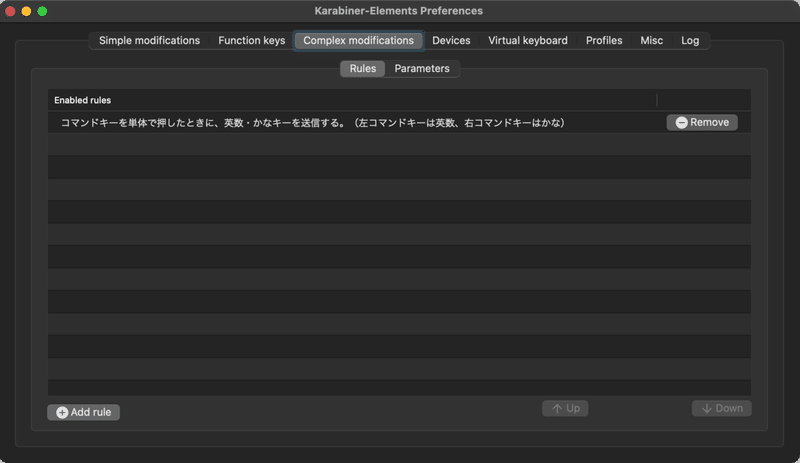
USキーボードの問題点、日本語と英語の入力を切り替える「かな」「英数」キーが無い問題を解消してくれるアプリ。コマンドキーで英数/かなを切り替えられるようになります。
↓使い方はこちら
2. Bartender(15ドル/1ヶ月の無料体験あり)
メニューバーをスッキリさせてくれるアプリ。
↓これが…
![]()
↓こうなる!
![]()
このためだけに15ドルを払うのはちょっと勿体ないかもしれないけど、個人的には価値を感じているので払います。
(シンプルなアプリだし、誰か無料で作ってくれないかなーとは思う…)
3. BetterTouchTool(2年間で8.5ドル)
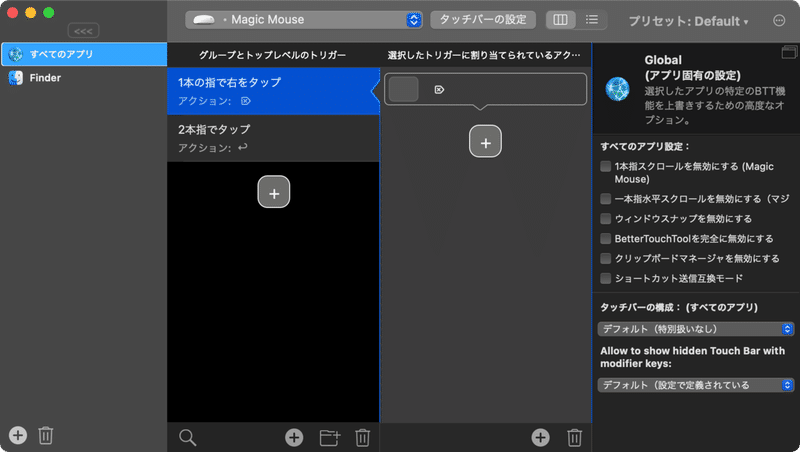
トラックパッドやMagic Mouseをカスタマイズできるアプリ。Magic Mouseにはボタンが2つしかありませんが、これを使うことでさまざまな挙動を追加することができます。僕は
・2本指タップで改行キー
・右タップでdeleteキー
を設定しています。コピペが多いデザイナーの仕事にはこれが地味に効きます。騙されたと思ってやってみて欲しいです。
おすすめアクセサリ
1. JOBSON 折りたたみスタンド
Macの裏に貼ってキーボードに傾斜をつけるやつ。折りたたみ式で、開閉によって2段階に傾きを調整できます。僕はもっぱら折りっぱなしにして使用。キーが打ちやすくなり、画面も目の高さに近づいて、疲れが格段に軽減します。
「なんでこれが標準装備じゃないんだ!」思えるぐらいMacの使用感が変わるのでかなりおすすめです。重さも50gちょっとで邪魔になりません。
2. USB-Cハブ(どこのでもいいです)
持っている外付けSSDがUSB-Aで、SDカードを使い、プロジェクター用にHDMI出力も欲しい…そんな用途のためにハブは必須。別のメーカーのものを使ってますが、品切れみたいなので他のを貼っておきます。安いです。
早くUSB-Cに統一されないかなー!
3. 4Kディスプレイ LG 27UK850-W
LG×AppleのUltraFine 4Kも事務所で使っていて、すごく気に入ってるんですが、価格が高めなのと、HDMI接続ができず自宅でゲーム機を繋ぐために購入。USB-C接続ができて、ケーブル一本で充電と映像出力を行えるのでデスク周りがすっきりしておすすめです。
ディスプレイについては同業者のグラフィックデザイナーからおすすめを聞かれることが多いので、ここで紹介しておきます。
4. THE NORTH FACE ShuttleDaypack Slim
Macをケースに入れてバッグに入れて…の手間が苦手なので、PCポケット付きのリュックを使っています。ShuttleDaypack SlimはMacBook+iPad+少しの荷物を持ち運ぶことに特化したデザインで、荷物の少ないタイプの人にはこの容量の少なさが逆に使いやすいと思います。
スーツにもカジュアルにも合わせやすいデザインがおすすめです。
おわりに
…と、つらつらと書いていたら2500字を超えてしまった!
M1 MacBook Air、新しいプロセッサ搭載の初期型にしてはよく動いてると思います。12月のAdobeアプリのネイティブ対応が楽しみですね。
また気付いたことがあればお知らせします。ではでは!
